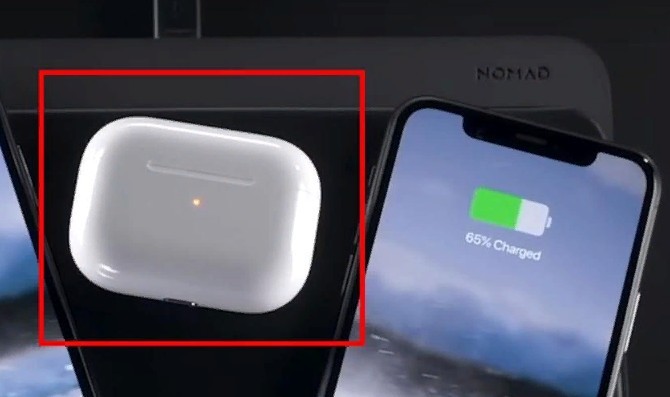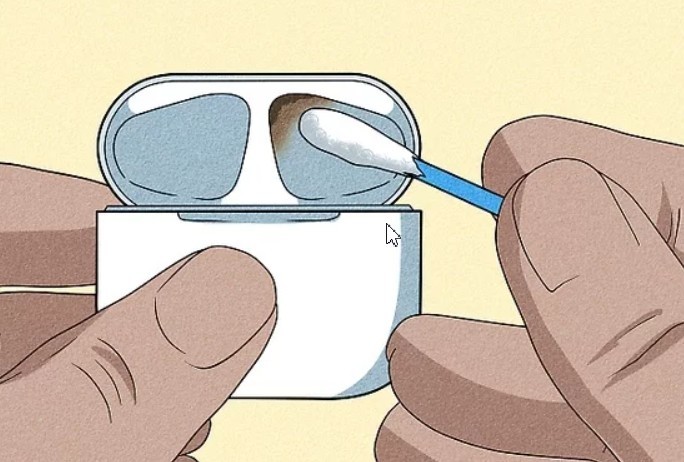Как страстный любитель музыки, я недавно столкнулся с нервной ситуацией — мои AirPods отказались включаться. Это событие побудило меня глубоко погрузиться в методику устранения неполадок, объединив личные эксперименты с обширным исследованием. В этой статье я поделюсь своим подробным руководством по восстановлению нереагирующих AirPods, приправленным личными анекдотами (Шутка), чтобы помочь своим собратьям-пользователям AirPods.
Эта статья применима ко всем моделям AirPods и AirPods Pro. Однако многие советы по устранению неполадок неприменимы к AirPods Max из-за различий в оборудовании.
- Правильное зарядное устройство для ваших AirPods: первый шаг к воскрешению
- Как правильно заряжать AirPods
- Зарядка футляра: часто упускаемый, но важный аспект
- Обеспечение целостности кабеля и источника питания
- Выберите более прочные кабели, например, с плетеной оболочкой
- Проверка розетки: не упустите этот момент!
- Очистка AirPods и зарядного устройства: важный шаг
- Обновление прошивки AirPods: техническая необходимость
- Проверка состояния прошивки
- Когда ничего не помогает: обращение в службу поддержки Apple
- Заключение
Правильное зарядное устройство для ваших AirPods: первый шаг к воскрешению
Прежде чем погружаться в сложные решения, проверьте основы: правильно ли заряжены ваши AirPods? Я узнал этот урок с трудом, что неправильная зарядка может имитировать серьезные технические проблемы.
Как правильно заряжать AirPods
- Откройте зарядный футляр: Простой шаг, но критически важный.
- Положите AirPods правильно: Убедитесь, что они выровнены с контактами для зарядки.
- Закройте крышку и проверьте состояние: Оранжевый свет указывает на зарядку.
Зарядка футляра: часто упускаемый, но важный аспект
- Беспроводная зарядка: Просто поместите футляр на совместимый с Qi коврик.
- Использование кабеля Lightning: Подключите кабель к разъему зарядки футляра.
Мои собственные советы по зарядке
Совет из моего опыта: зарядка через кабель быстрее, чем беспроводная. Кроме того, подключение к прямой стенной розетке заряжает более эффективно, чем через удлинители.
Обеспечение целостности кабеля и источника питания
Однажды я не обратил внимание на поврежденный кабель, что привело к проблемам с зарядкой. Вот как избежать этой ошибки:
Визуальный осмотр: Внимательно осмотрите весь кабель на предмет видимых повреждений, таких как трещины, расщепления или обрывы. Это особенно важно в местах соединения кабеля с разъемами.
Гибкость: Нежно согните кабель в разных местах. Если он кажется чрезмерно жестким или ломким, это может указывать на внутренние повреждения.
Проверка разъемов: Убедитесь, что разъемы чистые и не повреждены. Повреждения разъемов могут препятствовать надежному соединению.
Выберите более прочные кабели, например, с плетеной оболочкой
Мой выбор часто падает на кабели с нейлоновой плетеной оболочкой:
- Прочность: Нейлоновая оплетка значительно увеличивает износостойкость и срок службы кабеля.
- Гибкость: Такие кабели обычно более гибкие, что уменьшает риск внутренних повреждений при частом сгибании.
- Варианты цветов: Они часто предлагаются в различных цветах, что может быть плюсом для индивидуализации аксессуаров.
Проверка розетки: не упустите этот момент!
Электророзетка — это часто упускаемый аспект при зарядке устройств. Вот как я подхожу к проверке розетки:
- Проверка розетки: Используйте проверку розетки (рецептакул-тестер), чтобы убедиться, что она правильно подает электропитание. Этот инструмент позволит вам быстро определить, есть ли в розетке напряжение и правильно ли она заземлена.
- Проверка на наличие короткого замыкания: Если при подключении кабеля к розетке возникают искры или заметен запах гари, это может указывать на проблемы с электропроводкой.
- Использование стабилизатора напряжения: Для защиты от скачков напряжения, особенно в районах с нестабильным электроснабжением, можно использовать стабилизатор напряжения.
Помните, что исправный и качественный кабель, а также надежная розетка — ключевые факторы для безопасной и эффективной зарядки ваших AirPods.
Очистка AirPods и зарядного устройства: важный шаг
Пыль и мусор могут мешать зарядке. Вот мое пошаговое руководство по очистке:
- Очистите футляр ватной палочкой: Обратите внимание на контакты для зарядки.
- Зубочистка для труднодоступных мест: Особенно вокруг разъема Lightning.
- Протрите изопропиловым спиртом: Для более тщательной очистки.
Меры предосторожности при очистке
Помните, что бережное обращение ключевое. Избегайте толкания мусора глубже в компоненты.
Обновление прошивки AirPods: техническая необходимость
Проблемы с прошивкой могут имитировать аппаратные проблемы. Убедитесь, что ваши AirPods обновлены, поместив их рядом с подключенным iPhone или iPad.
Проверка состояния прошивки
- Положите AirPods в футляр: Убедитесь, что они находятся в зарядном футляре.
- Подключитесь к питанию: Подходит как кабельная, так и беспроводная зарядка.
- Держите рядом с вашим iOS-устройством: Автоматическое обновление должно начаться.
Вот подробная инструкция по обновлению прошивки на airpods
Когда ничего не помогает: обращение в службу поддержки Apple
Если после всех вышеуказанных действий ваши AirPods по-прежнему не реагируют, пришло время обратиться в службу поддержки Apple. Вот как это сделать:
- Посетите веб-сайт службы поддержки Apple: Выберите ‘AirPods’ в разделе ‘Другие продукты’.
- Выберите вашу проблему: В моем случае это была ‘Мощность, батарея и зарядка’.
- Выберите способ связи: Варианты включают чат или звонок.
Заключение
Воскрешение нереагирующих AirPods может быть сложной задачей, но с правильными шагами это определенно выполнимо. Мой опыт научил меня важности простых решений, таких как правильная зарядка и чистота, а также более технических, таких как обновление прошивки и обращение за профессиональной помощью. Помните, что большинство проблем с AirPods происходят из-за проблем с зарядкой, поэтому начните с этого!
Я призываю вас поделиться своими опытом и советами в комментариях ниже. Давайте помогать друг другу поддерживать наши AirPods в отличной форме!